Cara Mereset Kata Sandi Akun Microsoft Anda di Xbox One
Miscellanea / / August 04, 2021
Iklan
Menjaga Anda Microsoft keamanan akun mudah dengan mengubah kata sandi akun Anda cukup sering. Terkadang, salah satu pengguna mungkin lupa kata sandi atau mengubah ke kata sandi yang lebih kuat akan berguna dalam banyak kasus. Sekarang, jika Anda mengalami masalah dengan Kata Sandi Akun Microsoft di konsol Xbox Anda, pastikan untuk memeriksa panduan pemecahan masalah ini untuk menyelesaikannya dengan cepat. Di sini kami telah membagikan langkah-langkah mudah tentang cara Mengatur Ulang Kata Sandi Akun Microsoft Anda Xbox satu.
Sebelum menuju ke panduan di bawah ini, satu hal yang perlu kami sampaikan bahwa Anda akan memerlukan ponsel terdaftar Anda nomor atau alamat email alternatif Anda untuk menerima kode keamanan atau otentikasi dari Microsoft nanti. Tanpa mendapatkan kode keamanan, Anda tidak akan bisa membuat kata sandi baru untuk akun Microsoft yang sudah ada. Sekarang, jika Anda sudah selesai dengan catatan ini, mari kita lompat ke langkah-langkah di bawah ini.
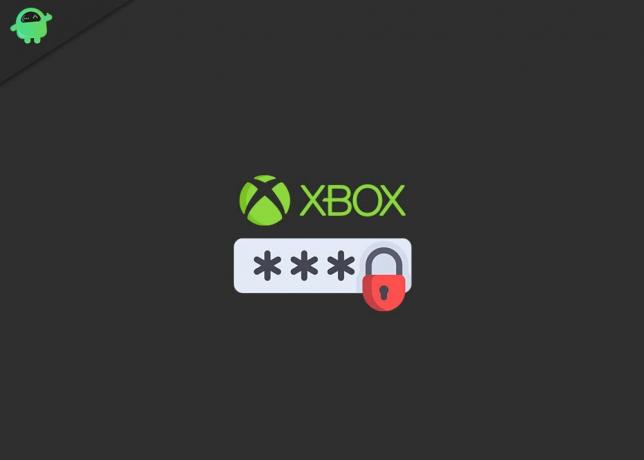
Cara Mereset Kata Sandi Akun Microsoft Anda di Xbox One
- Pertama-tama, pastikan konsol Xbox One Anda dihidupkan dan terhubung ke internet.
- Sekarang, tekan tombol Xbox pada pengontrol Anda dari dasbor Xbox untuk membuka 'Panduan'.
- Kemudian pilih 'Tambah baru' dari layar Profil> Sekarang Anda akan diminta untuk memasukkan alamat email yang sudah terkait dengan akun Microsoft Anda.
- Cukup masukkan alamat email dan tekan Enter atau pilih 'Next'.
- Sekarang, itu akan meminta kata sandi akun.
- Karena Anda ingin menyetel ulang sandi akun, cukup pilih 'Saya lupa sandi'.
- Masukkan karakter keamanan yang akan ditampilkan di layar. Ini akan memastikan bahwa Anda adalah manusia dan bukan bot. Jika seandainya Anda mengalami kesulitan membaca karakter tersebut, pilih 'Karakter baru' untuk mendapatkan yang baru.
- Setelah masuk, pilih 'Berikutnya' atau pilih Masuk> Sekarang, Anda harus memilih alamat email tertentu tempat kode keamanan akan dikirim.
- Kemudian pilih 'Berikutnya'> Sekarang, tunggu beberapa menit untuk menerima email di alamat email yang Anda pilih.
- Buka akun email Anda dan periksa kode keamanan yang dikirimkan kepada Anda. [Anda juga dapat memeriksa folder Spam jika Anda tidak menerima emailnya]
- Namun, jika kode keamanan belum sampai, cukup pilih 'Saya tidak mendapatkan kode' dan itu akan mencoba mengirim kode lagi atau meminta Anda untuk mencoba metode lain.
- Jika Anda telah menerima kode tersebut, cukup masukkan kode keamanan dan pilih 'Next' atau tekan Enter.
- Setelah kode keamanan yang dimasukkan berhasil, Anda dapat menetapkan satu kata sandi untuk akun Microsoft Anda di Xbox One.
- Pastikan untuk mengatur kata sandi yang akan menyertakan setidaknya delapan karakter seperti huruf besar, huruf kecil, karakter khusus, angka, dll.
- Nikmati!
Selesai, teman-teman. Kami menganggap panduan ini bermanfaat bagi Anda. Untuk pertanyaan lebih lanjut, silakan bertanya di komentar di bawah.
Iklan
Iklan Sejak awal, video game online selalu rawan memiliki banyak kesalahan atau bug apakah itu bisa…
Advertisements PlayStation 5 yang ditunggu-tunggu akhirnya tersedia untuk publik di seluruh dunia dan bahkan pengguna PS4…
Advertisements Terakhir diperbarui pada 7 Maret 2021 pukul 02:49 PS5 sejauh ini adalah salah satu…



